Windows PC'de Valheim Lagging Nasıl Onarılır [Kolayca]
Yayınlanan: 2022-10-18Bu makale, Windows PC'de Valheim kilitlenmesi, kekemelik ve gecikme sorunlarını zahmetsizce düzeltmenize yardımcı olur.
Valheim, dünya çapında milyonlarca oyuncu tarafından sevilen, yüksek puan alan bir hayatta kalma ve keşif oyunudur. Ancak, bazı kullanıcılar Valheim'ın Windows PC'de geciktiğini ve oyun deneyimlerini engellediğini bildirdi.
Siz de Valheim kekemelik ve gecikme sorunları yaşayan kullanıcılardan biriyseniz, tüm dikkatinizi bu makaleye vermelisiniz.
Bu yazı sayesinde, tüm okuyucularımıza Valheim gecikmeleri, kekemelik ve çökme sorunlarına denenmiş ve test edilmiş düzeltmeler hakkında bilgi veriyoruz.
Ancak, çözümlere bakmadan önce, sorunu neyin tetiklemiş olabileceğini anlayalım.
Valheim Windows PC'de Neden Gecikiyor?
Aşağıdaki faktörler, çok oyunculu oyun oynarken Valheim portal gecikmelerine, FPS gecikmelerine, sunucu sorunlarına veya diğer gecikme sorunlarına neden olmuş olabilir.
- Bozuk veya eksik oyun dosyaları
- Kaynak kullanan uygulamalar
- Kablosuz bağlantı sorunları
- Güncel olmayan ağ bağdaştırıcısı sürücüsü
- IP adresiyle ilgili sorunlar
- DNS ayarlarıyla ilgili sorunlar
- Yer kaplayan geçici dosyalar
- Gereksiz arka plan uygulamaları
Yukarıda, Valheim çok oyunculu oyun gecikmelerine katkıda bulunmuş olabilecek çeşitli faktörleri inceledik. Şimdi bu sorunlara olası çözümlere bakalım.
Windows PC'de Valheim Gecikmesi için Hızlı ve Kolay Düzeltmeler
Windows PC'de Valheim kekemeliğinden veya gecikmesinden kurtulmak için aşağıda paylaştığımız çözümleri uygulayabilirsiniz.
Düzeltme 1: Oyun dosyası bütünlüğü doğrulaması gerçekleştirin
Herhangi bir oyun dosyası bozuk veya eksikse, Windows PC'de Valheim gecikmesi gibi sorunlarla karşılaşabilirsiniz. Bu nedenle, bu sorunları çözmek için oyun dosyalarının bütünlüğünü doğrulamak çok önemlidir. Bunu yapmak için bu yönergeleri takip edebilirsiniz.
- Steam istemcisini açın ve KÜTÜPHANESİ'ni başlatın.
- Valheim'a sağ tıklayın ve mevcut seçeneklerden Özellikler'i seçin.
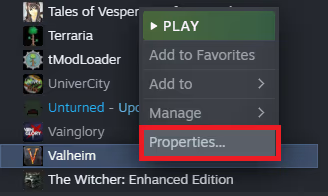
- YEREL DOSYALAR'ı seçin ve oyun dosyalarının bütünlüğünü doğrulayın.
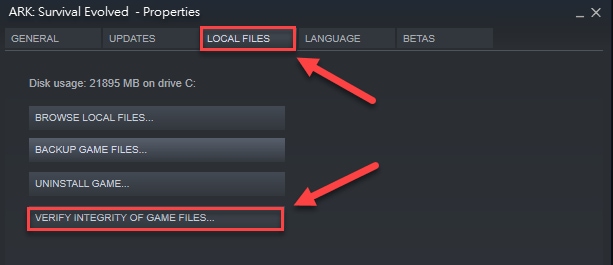
- Doğrulama işlemini tamamladıktan sonra, Valheim portal gecikmesinin giderilip giderilmediğini kontrol etmek için oyunu başlatmayı deneyin.
Ayrıca Okuyun: Windows'ta Logitech Klavye Gecikmesi Nasıl Onarılır
Düzeltme 2: Bant genişliğini kullanan uygulamaları kapatın
Yeterli bant genişliği kaynaklarının bulunmaması da Valheim FPS gecikmelerine neden olabilir. Bu nedenle çok fazla kaynak tüketen bant genişliği yiyen uygulamaları kapatmalısınız. Bunu yapmak için izlemeniz gereken adım adım işlem aşağıdadır.
- Windows+R komutunu kullanarak Çalıştır işlevini başlatın.
- Ekranınızda bulunan kutuya resmon yazın ve klavyenizin Enter tuşuna basın/Tamam'ı tıklayın.
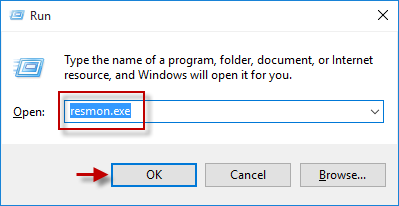
- Bilgisayarınızın ağ etkinliğini görüntülemek için üst menüden Ağ'ı seçin.
- Çok fazla bant genişliği tüketen uygulamayı bulun.
- Kaynak kullanan uygulamaya sağ tıklayın ve İşlemi Sonlandır seçeneğini seçin.
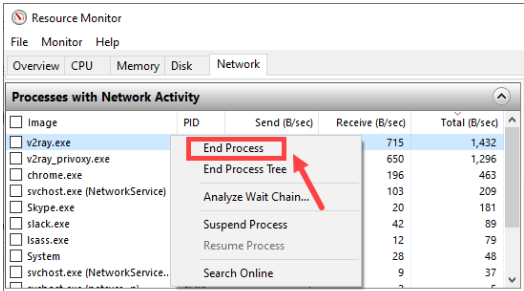
Not: Bilgisayarınızın sorunsuz çalışması için önemli olan herhangi bir uygulamayı kapatmadığınızdan emin olun. Herhangi bir uygulamadan emin değilseniz Çevrimiçi Arama yapın.
- Kaynak İzleyici'den çıkın.
- Valheim'ın Windows PC'de gecikmesinin giderilip giderilmediğini görmek için yukarıdaki adımları tamamladıktan sonra oyununuzu yeniden başlatın.
Düzeltme 3: Ağ bağdaştırıcınızın sürücüsünü güncelleyin (Önerilen)
Eski bir ağ bağdaştırıcısı sürücüsü, Valheim adanmış sunucu gecikmesi ve diğer oyun sorunları yaşamanızın en önemli nedenlerinden biridir. Bu nedenle, sürücüyü güncellemek kesinlikle onu düzeltmenize yardımcı olabilir.
Ağ bağdaştırıcısını ve diğer tüm güncel olmayan sürücüleri, Bit Driver Updater adlı otomatik bir yazılımı kullanarak yalnızca bir veya iki tıklamayla güncelleyebilirsiniz.
Bit Driver Updater yazılımı, tüm güncel olmayan sürücülerin en son sürümünü tek bir tıklamayla otomatik olarak indirir ve kurar. Ayrıca, mevcut sürücülerin yedeklenmesi ve geri yüklenmesi, programlı taramalar, sürücünün indirme hızının hızlandırılması ve çok daha fazlası gibi birçok olağanüstü özelliğe sahiptir.
Bit Driver Updater programını indirmek ve kurmak için verilen bağlantıyı kullanabilirsiniz.
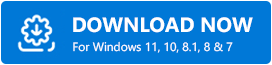
Yazılımın yüklenmesinden birkaç saniye sonra, tüm güncel olmayan sürücüleri içeren bir liste belirir. Tüm bu işaretlenmiş sürücüleri, bunu yapmak için düğmeye sadece bir tıklama ile güncelleyebilirsiniz . 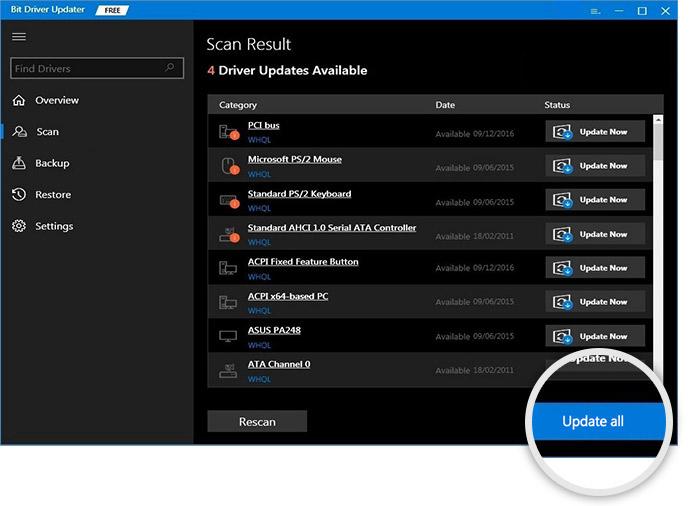

Şimdi Güncelle özelliğini kullanarak ağ bağdaştırıcı sürücüsünü tek başına da güncelleyebilirsiniz. Ancak, üstün performans sağlamak için tüm sürücüleri güncellemenizi önemle tavsiye ederiz.
Ayrıca Okuyun: Windows PC'de Cyberpunk 2077 Crashing Nasıl Onarılır
Düzeltme 4: Kablolu ağ bağlantısı kullanmayı deneyin
Cihazın kapsama alanında olmaması gibi etkenlerle kablosuz bağlantılar kolayca kesintiye uğrayabilir. Bu nedenle, kablolu bir ağa geçmek bağlantı sorunlarını çözebilir. Bu nedenle, Valheim adanmış sunucu gecikme sorununu çözmek için kablolu bir ağ bağlantısı kullanabilirsiniz.
Düzeltme 5: IP adresini bırakın ve yenileyin
IP adresi sorunları, Windows PC'de Valheim gecikme sorunlarına da neden olabilir. Bu nedenle, sorunları çözmek için IP adresinizi serbest bırakabilir ve yenileyebilirsiniz. Bunu yapmak için adım adım talimatlar aşağıdadır.
- Görev çubuğunun Windows simgesine sağ tıklayın ve Komut İstemi (Yönetici)/ Windows PowerShell (Yönetici) öğesini seçin.
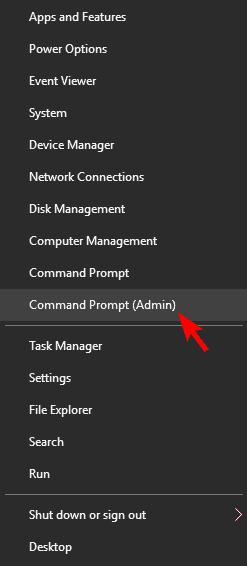
- Kullanıcı Hesabı Denetimi istemini alırsanız Evet'i tıklayın.
- Aşağıdaki komutları birer birer girin ve her komuttan sonra klavyenizdeki Enter tuşuna basın.
ipconfig / yayın
ipconfig /flushdns
ipconfig / yenileme - Yukarıdaki komutları çalıştırdıktan sonra Komut İstemi penceresinden çıkın.
- Sorunların ortadan kalkıp kaybolmadığını veya Valheim çok oyunculu gecikmeleri yaşamaya devam edip etmediğini kontrol edin.
Düzeltme 6: DNS ayarlarını değiştirmeyi deneyin
DNS ayarı sorunları, Valheim'ın Windows PC'de gecikmesinin arkasında önemli bir nedendir. Bu nedenle, sorunları gidermek için Google DNS'ye geçebilirsiniz. İşte bunu yapmanın adım adım yolu.
- Bilgisayarınızda Denetim Masası'nı bulun ve açın.
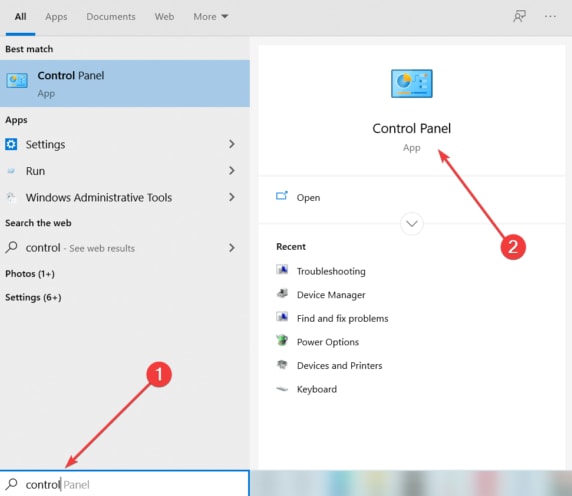
- Denetim Masası'nın görünümünü Kategori olarak değiştirin.
- Denetim Masasında bulunan seçeneklerden Ağ ve İnternet'i seçin.
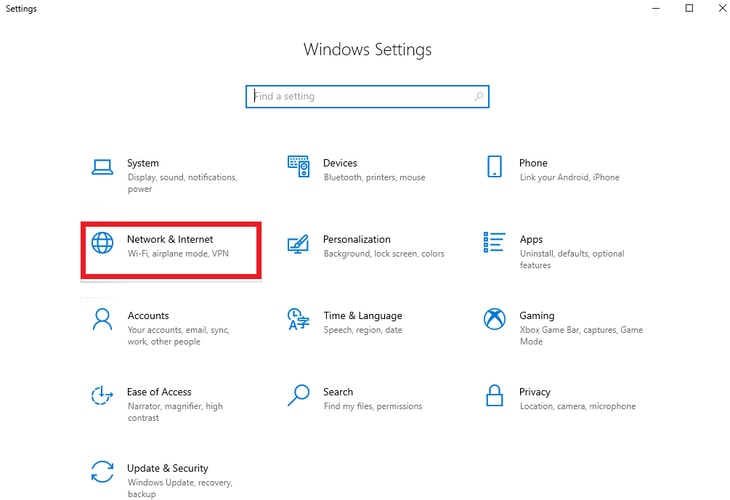
- Ağ ve Paylaşım Merkezi'ni seçin.
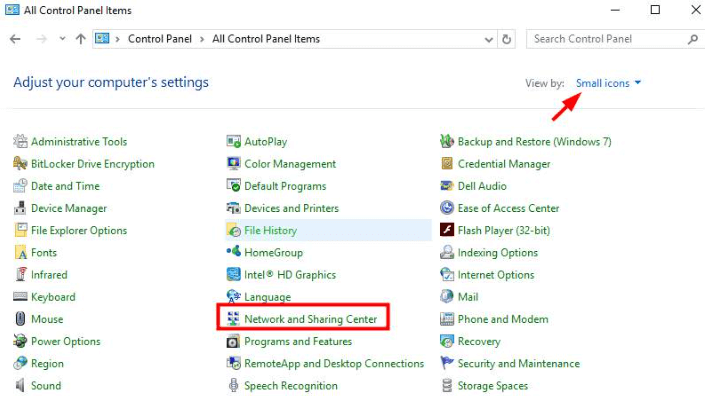
- Bağlantılar'a gidin ve WiFi, Ethernet veya başka bir ağa bağlı olup olmadığınızı kontrol edin.
- Bağlantınıza tıklayın.
- Özellikler seçeneğini seçin.
- İnternet Protokolü Sürüm 4'ü (TCP /IPv4) seçin ve Özellikler'i seçin.
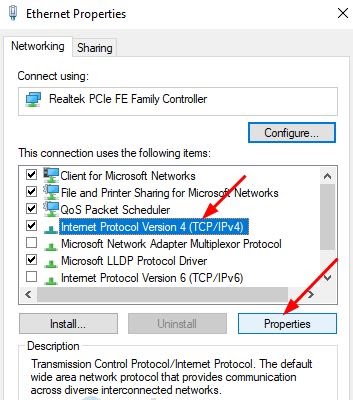
- Tercih edilen DNS sunucusu sütununa 8.8.8.8 girin.
- Alternatif DNS sunucusu sütununa 8.8.4.4 girin.
- Çıkışta ayarları doğrulayın ve Tamam'ı seçin.
- Şimdi, sorunun çözülüp çözülmediğini veya Valheim kekemelik sorunları yaşamaya devam ettiğinizi kontrol edin.
Ayrıca Okuyun: Fazmofobi Sesli Sohbet Windows PC'de Çalışmıyor {DÜZELTİLDİ}
Düzeltme 7: Kaynak kullanan arka plan uygulamalarını kapatın
Oyun yeterli PC kaynağı almıyorsa ve arka planda birkaç kaynak tüketen uygulama çalışıyorsa, sorun yaşayabilirsiniz. Bu nedenle, Valheim gecikmesi gibi sorunları çözmek için bu uygulamaları kapatmalısınız. Aşağıda, bu sorunlu uygulamaları devre dışı bırakmak için adım adım kılavuz bulunmaktadır.
- Windows+R kısayol komutuyla ekranınızdaki Çalıştır yardımcı programını çağırın.
- Ekranınızdaki kutuya taskmgr yazın ve Tamam'ı seçin/ Enter'a basın.
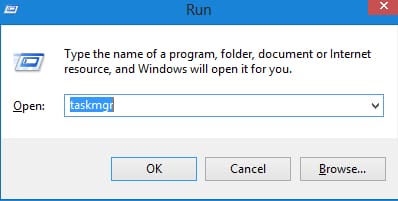
- İşlemler'e gidin.
- CPU yoğun işlemler için arka arkaya sağ tıklayın ve Görevi sonlandırın.
- Sorunlu süreçleri kapattıktan sonra Valheim portal gecikmelerinden başarıyla kurtulup kurtulmadığınızı kontrol edin.
Düzeltme 8: Geçici dosyaları kaldırın
Windows veya bilgisayarınızdaki uygulamalar tarafından depolanan geçici dosyalar gereksiz yere yer kaplar ve bilgisayarınızın hızını düşürür. Ayrıca Valheim gecikme sorunlarına da neden olurlar. Bu nedenle, en sevdiğiniz oyundaki gecikmeleri düzeltmek için bu geçici dosyaları silmek daha iyidir. Aşağıda bunu yapmak için tüm süreci paylaşıyoruz.
- Windows+R klavye kısayolu aracılığıyla Çalıştır işlevini açın.
- Ekrandaki kutuya %temp% yazın ve klavyenizin Enter tuşuna basın.
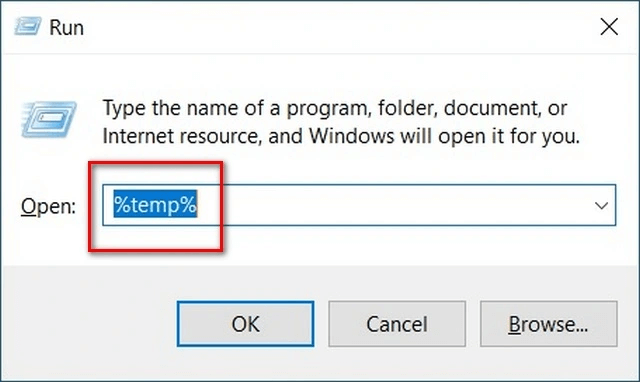
- Ctrl+A kısayolunu kullanarak tüm geçici dosyaları seçin ve hepsini silin .
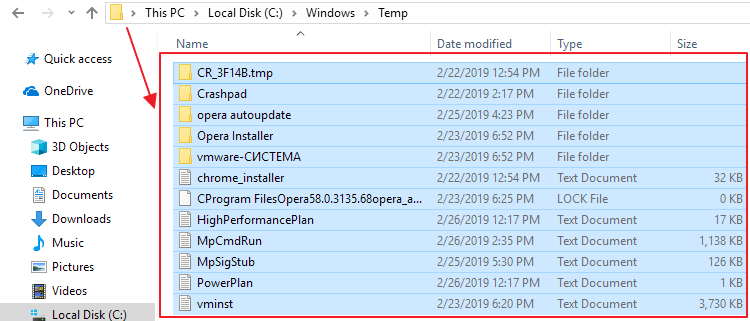
- Onay işareti Bunu tüm geçerli öğeler için yapın ve Bu eylem tamamlanamıyor penceresini alırsanız Atla'yı tıklayın.
- Şimdi masaüstünüzde Geri Dönüşüm Kutusu'na sağ tıklayın ve Geri Dönüşüm Kutusunu Boşalt seçeneğini seçin.
- Tüm öğeleri kalıcı olarak silmek için Evet'i seçin.
Ayrıca Okuyun: Windows'ta ARK Kilitlenme Sorunları Nasıl Onarılır
Windows PC'de Valheim Gecikmesi: Düzeltildi
Bu makale, en can sıkıcı sorunlardan birini, yani Valheim kekemeliği, çökmesi ve gecikmesi düzeltmenize yardımcı oldu. Sorun giderme oturumunuza ilk çözümden başlayabilir ve ardından sorun çözülene kadar tüm düzeltmeleri denemeye devam edebilirsiniz.
Bu kadar zamanınız yoksa, sorunlara anında çözüm bulmak için bilgisayarınızın güncel olmayan sürücülerini Bit Driver Updater yardımı ile güncelleyebilirsiniz.
Herhangi bir şüphe veya kafa karışıklığı olması durumunda yorum bölümünü kullanarak bizimle iletişime geçebilirsiniz.
